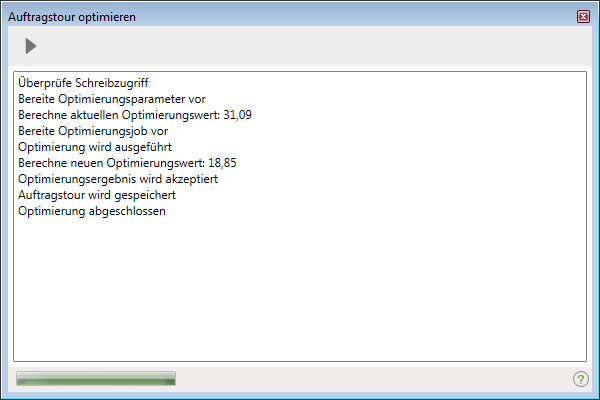Auftragstour optimieren: Unterschied zwischen den Versionen
Aus awm Hilfe
Admin (Diskussion | Beiträge) |
Admin (Diskussion | Beiträge) |
||
| Zeile 27: | Zeile 27: | ||
Nun sehen Sie, in der Leiste unter den Aufträgen, die neu berechnete Strecke und die Zeit für den optimierten Auftrag. | Nun sehen Sie, in der Leiste unter den Aufträgen, die neu berechnete Strecke und die Zeit für den optimierten Auftrag. | ||
| + | |||
| + | |||
| + | =Weiterlesen= | ||
| + | |||
| + | [[Auftragstour exportieren]] | ||
Aktuelle Version vom 8. August 2014, 09:22 Uhr
Hauptmenü / Aufträge / Kontextmenü / Optimieren
Sie können eine Auftragstour auf Distanz oder auf Fahrzeit optimieren.
Das jeweilige Optimierungsziel muss in der Tour hinterlegt sein.
Dies können Sie im Dialog Auftragstour bearbeiten überprüfen.
Um die Optimierung durchzuführen, öffnen Sie das Kontextmenü mit Klick auf
die gewünschte Tour. Wählen Sie den Punkt Optimieren.
Nun erscheint der folgende Dialog:
Klicken Sie auf ![]() um die Optimierung durchzuführen.
um die Optimierung durchzuführen.
Wenn die Optimierung abgeschlossen ist schließen Sie den Dialog und
speichern Sie die neu angeordneten Aufträge ![]() .
.
Nun sehen Sie, in der Leiste unter den Aufträgen, die neu berechnete Strecke und die Zeit für den optimierten Auftrag.